Sadržaj:
Nažalost, trenutno nema mnogo mobilnih aplikacija sa funkcijom promene glasa u realnom vremenu, koje rade u pozadini i kompatibilne su sa drugim. Zato ćemo istaknuti samo jedno sto posto funkcionalno rešenje, o kojem će biti reči u Metodu 1 — ostale su ili kombinovane i ne rade na svim uređajima, ili pripadaju kategoriji aplikacija gde se glas menja već na gotovoj snimci.
Metod 1: Voice Changer Mic za igranje
Voice Changer Mic za igranje — jedna od retkih aplikacija za Android koja menja glas u realnom vremenu, a ne samo na već gotovim snimcima. To omogućava korišćenje direktno u Discord, komunicirajući na glasovnom kanalu ili u ličnom razgovoru već sa izmenjenim glasom.Hajde da razmotrimo princip podešavanja aplikacije i opšte interakcije s njom.
Preuzmite Voice Changer Mic for Gaming iz Google Play Market-a
- Idite na link iznad da otvorite stranicu aplikacije u Google Play Market-u, gde kliknite "Instalirati".
- Sačekajte da se preuzimanje i instalacija završe, nakon čega otvorite aplikaciju za dalji rad.
- Upoznajte se sa informacijama koje se pojavljuju na ekranu i koristite dugme "Nazad", da nastavite i otvorite glavni meni.
- U Voice Changer Mic for Gaming odmah ćete videti listu dostupnih efekata, koji se aktiviraju dodirom na jedan od njih.
- Pojaviće se i dostupne postavke koje omogućavaju promenu stanja pitch-a i modulatora, što čini efekat jedinstvenim.
- Koristite ugrađenu funkciju snimanja ako želite unapred da proverite kako će zvučati glas sa korišćenim efektom.
- Zatim pritisnite dugme sa slikom mikrofona da aktivirate rad aplikacije u pozadini.
- Videćete informaciju da je ovaj režim uključen i možete minimizovati aplikaciju prelaskom na Discord.
- Dodatno, o tome govori i obaveštenje koje se pojavljuje u obaveštenjima, gde se nalazi natpis "Recording".
- Sada otvorite Discord i idite u meni sa korisničkim podešavanjima, dodirnuvši ikonu sa svojom avatarom.
- Pomerite listu sa opcijama nadole i pronađite "Glas i video".
- Isključite automatsku osetljivost i podesite prikazani klizač tako da vam odgovara jačina glasa.
- Povežite se sa bilo kojim glasovnim kanalom ili pozovite svog prijatelja da proverite rad aplikacije Voice Changer Mic for Gaming i uverite se da se glas zaista menja.
- U bilo kojem trenutku možete se vratiti i izabrati drugi efekat, pri čemu će promene stupiti na snagu odmah i ne morate se isključivati iz trenutnog poziva.
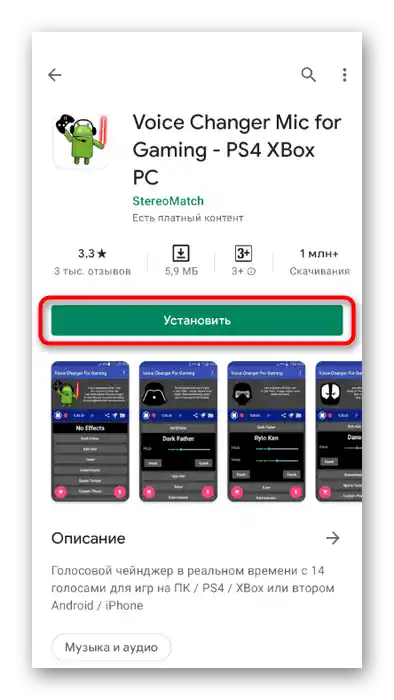
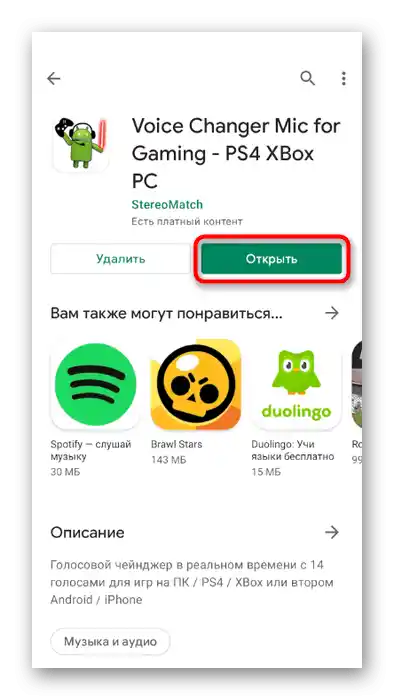
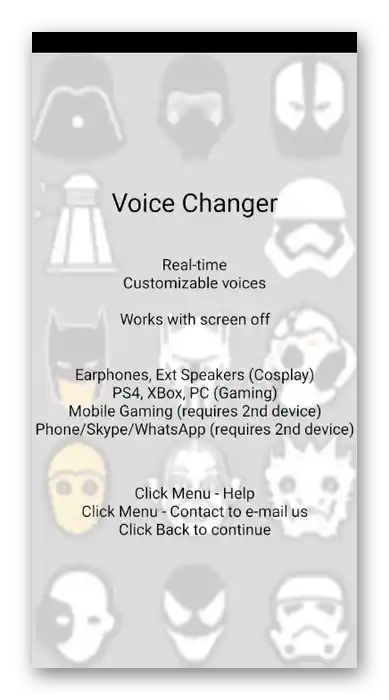
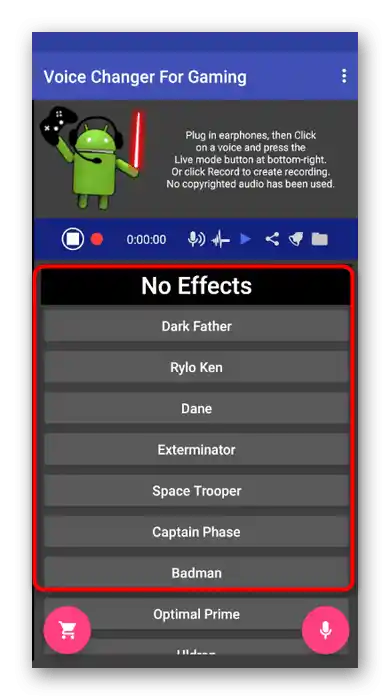
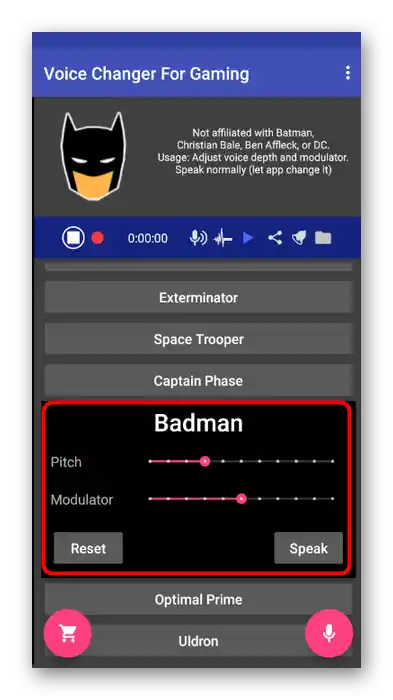
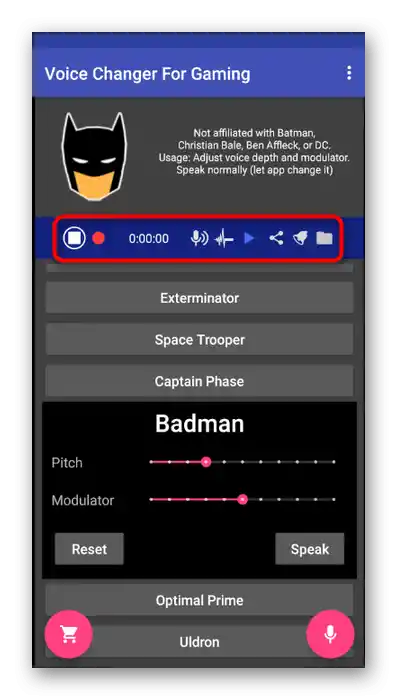
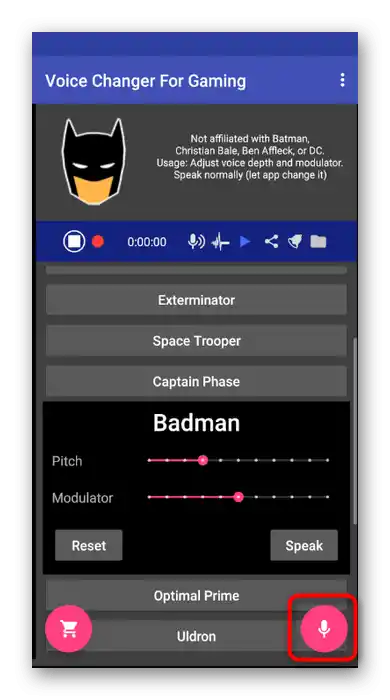
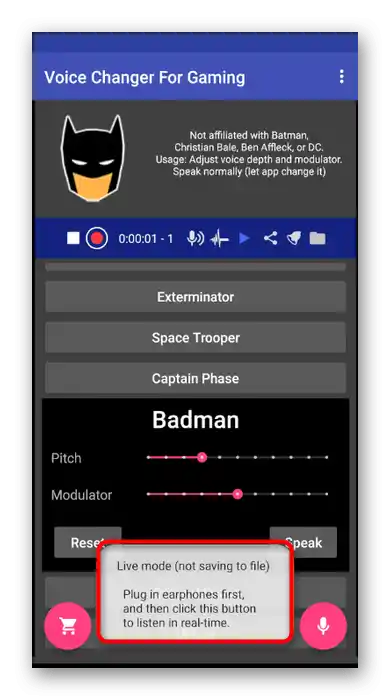
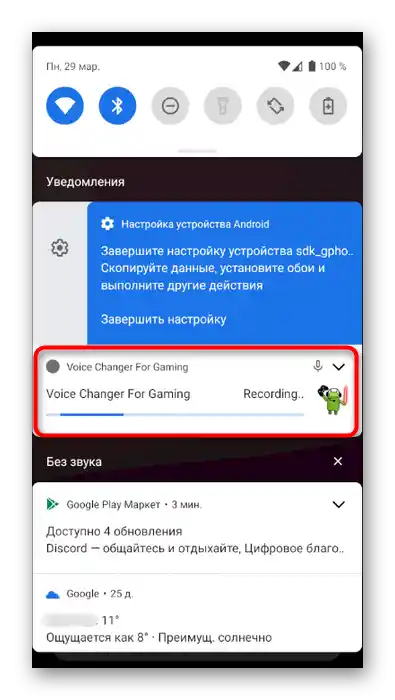
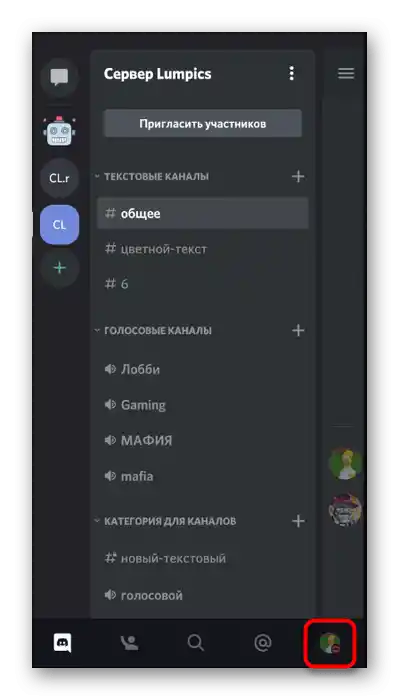
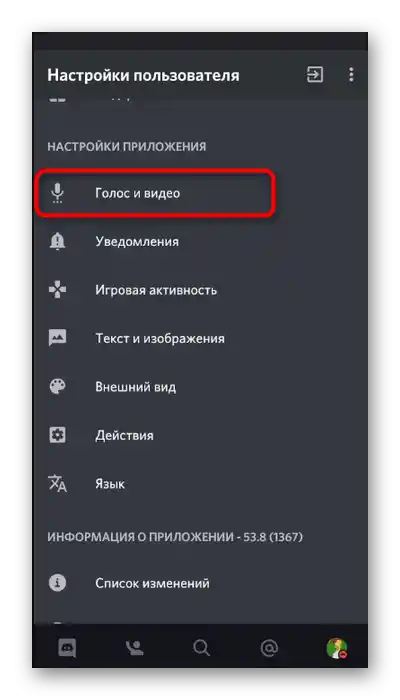
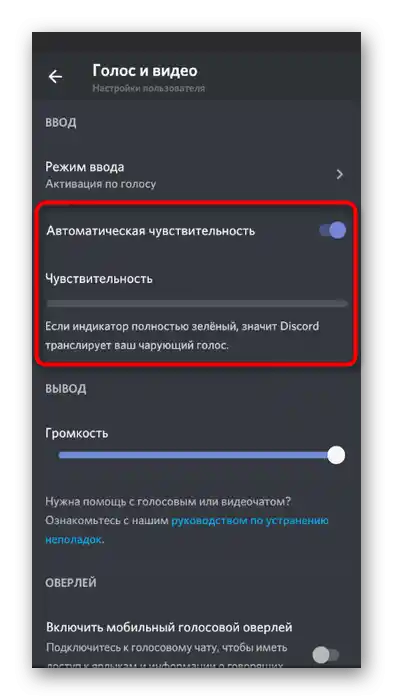

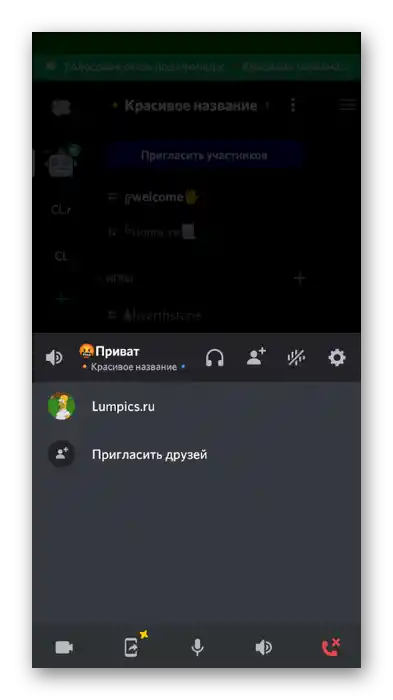
Način 2: Voicemod
Voicemod nije tako popularna aplikacija kao prethodna, i usmerena je na malo druge funkcije, međutim može biti korisna za promenu glasa u Discord-u.Neki korisnici se žale da ne radi uvek ispravno prilikom korišćenja efekata u realnom vremenu, stoga pažljivo proverite koliko dobro Voicemod funkcioniše sa vašim uređajem.
Preuzmite Voicemod iz Google Play Market-a
- Kada se nađete na stranici Voicemod u prodavnici aplikacija, pritisnite dugme "Instalirati".
- Sačekajte da se instalacija programa završi i otvorite ga preko iste prodavnice ili koristeći ikonu na početnom ekranu.
- Upoznajte se sa prikazom aplikacije od strane developera ili ga preskočite.
- Obavezno dozvolite pristup mikrofonu i kameri kako bi se prikazali osnovni elementi kontrole.
- Odmah možete preći na listu dostupnih glasovnih efekata i reprodukovati svaki od njih kako biste pronašli odgovarajući.
- Zatim minimizujte aplikaciju i povežite se sa potrebnim glasovnim kanalom da biste proverili da li su efekti primenjeni.
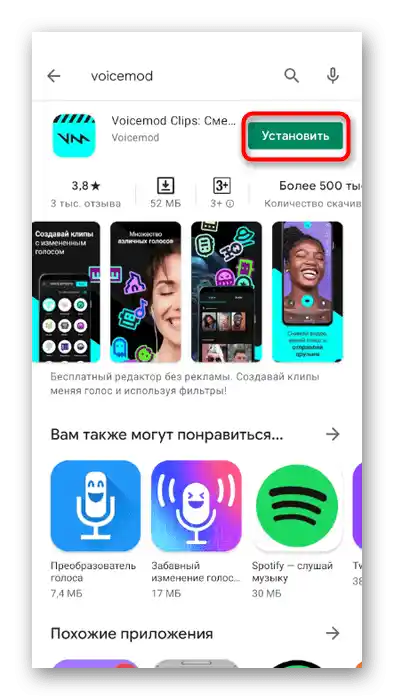
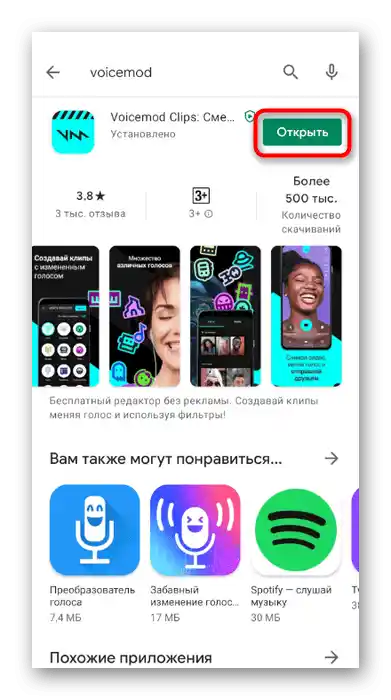
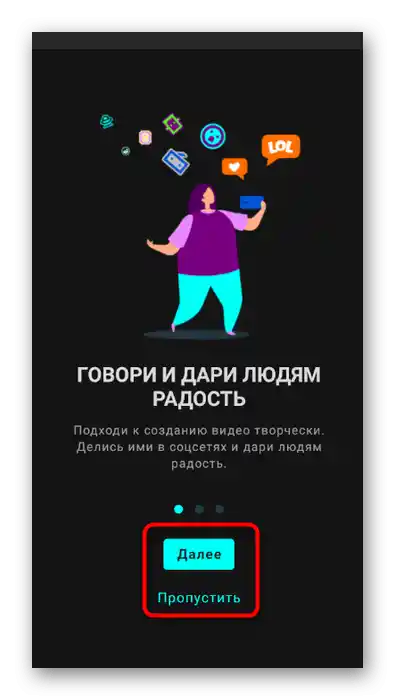
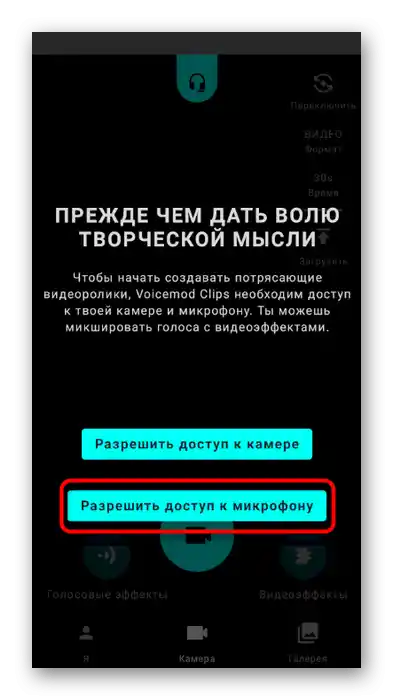
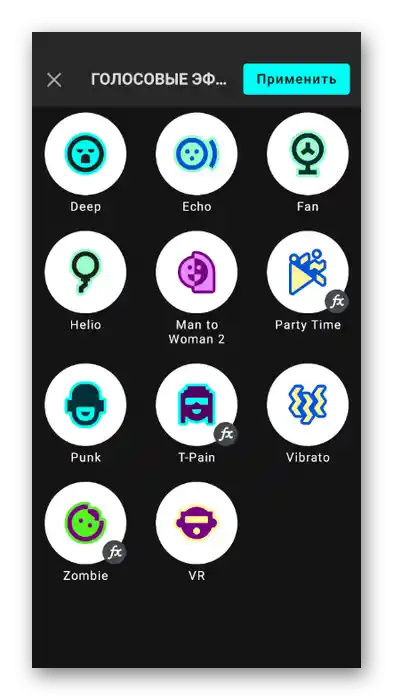
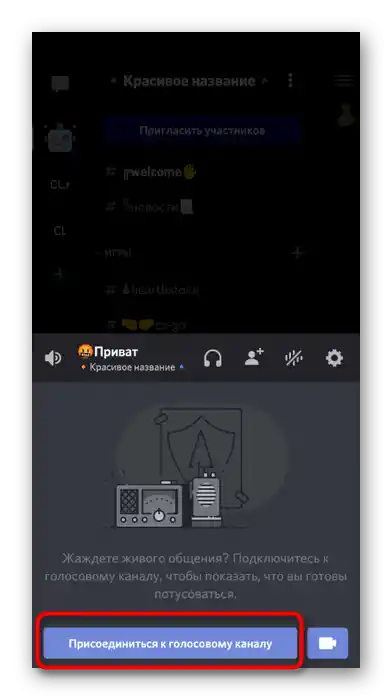
Kao što se može zaključiti iz strukture interfejsa i dostupnih funkcija u Voicemod-u, aplikacija omogućava ne samo promenu glasa, već i snimanje različitih videa, deljenje istih na društvenim mrežama. To je upravo glavna prednost, jer čak i ako dođe do problema sa promenom u realnom vremenu, moći ćete unapred snimiti bilo koju vrstu sadržaja i podeliti je na Discord-u, šaljući je samo jednom korisniku ili odmah u tekstualni kanal na serveru.
Način 3: Voice Changer — Audio Effects
Aplikacija Voice Changer — Audio Effects je isključivo pogodna za obradu već gotovih snimaka sa glasom, stoga se primenjuje samo u slučajevima kada želite da podelite audio među prijateljima na Discord-u, ali ne želite da govorite promenjenim glasom u realnom vremenu.
Preuzmite Voice Changer — Audio Effects iz Google Play Market-a
- Iskoristite gornju vezu da pređete na stranicu aplikacije u Google Play Market-u i započnete njenu instalaciju.
- Kada se instalira na uređaj, pokrenite Voice Changer — Audio Effects da biste započeli rad.
- Odmah možete početi sa snimanjem svog glasa.Pritisnite dugme sa slikom mikrofona i počnite da izgovarate pripremljene rečenice.
- Kada je snimak gotov, pritisnite isto dugme da zaustavite i sačuvate zvučnu stazu.
- Nakon toga, pojaviće se lista sa dostupnim zvučnim efektima. Koristite dugmad za njihovo reprodukovanje, upoznajući se sa rezultatom koji se dobija obradom.
- Kada pronađete odgovarajući, dodirnite ikonu sa slikom tri vertikalne tačke pored efekta.
- Sačuvajte snimak ili odmah podelite putem aplikacije.
- U pojavljenom prozoru "Podeliti" pronađite "Discord" i pritisnite ikonu mesindžera.
- Izaberite kanal za slanje poruke ili koristite pretragu da pronađete prijatelja.
- Sačekajte da pređete u chat i uverite se da je fajl uspešno poslat. Sada bilo koji korisnik može da ga preuzme i presluša snimak.
- Dodirnite ikonu sa slikom da prikačite fajl, a ne da koristite funkciju "Podeliti".
- Pronađite ga u pojavljenom meniju i pošaljite u chatu.
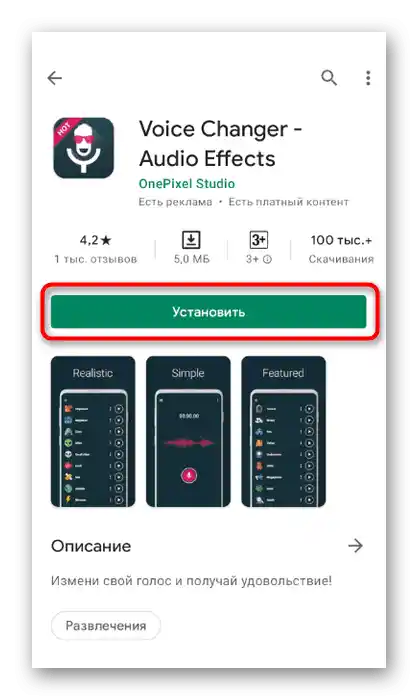
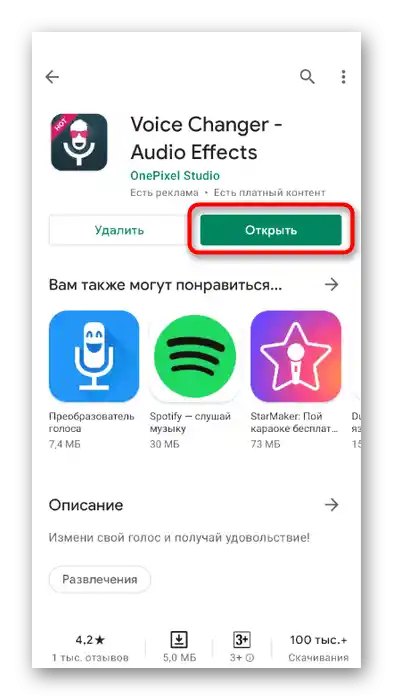
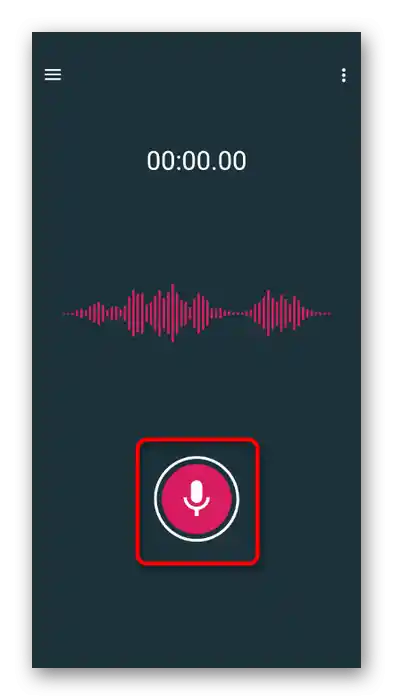
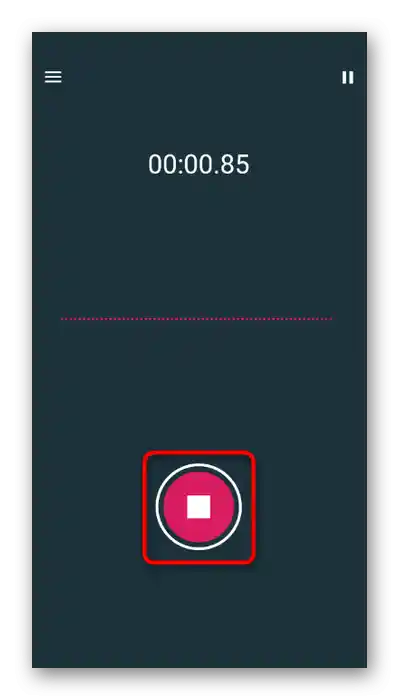
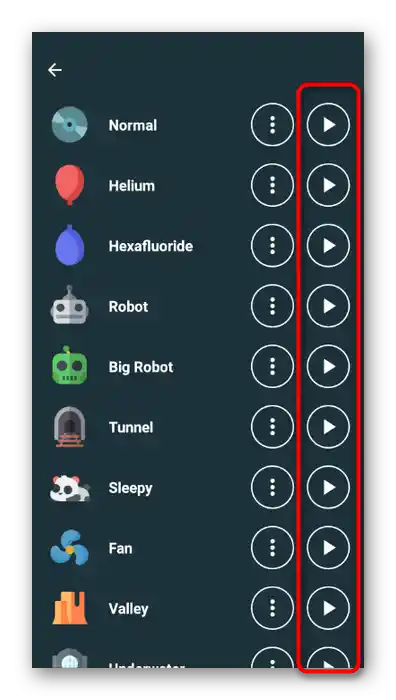
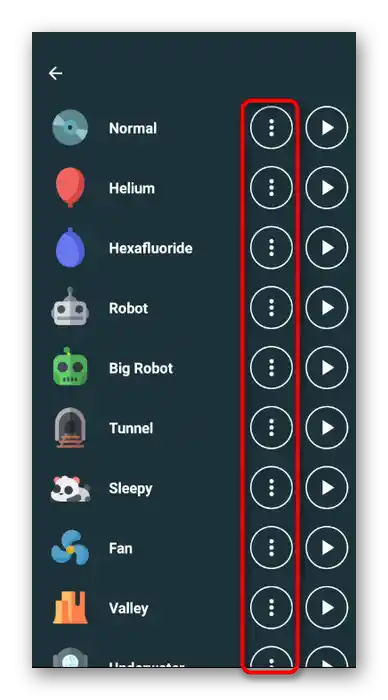
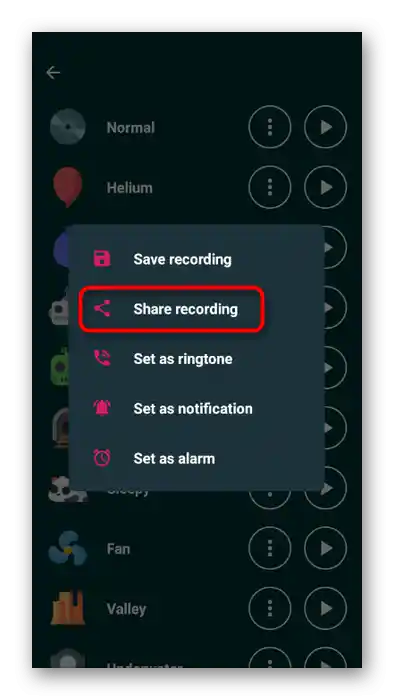
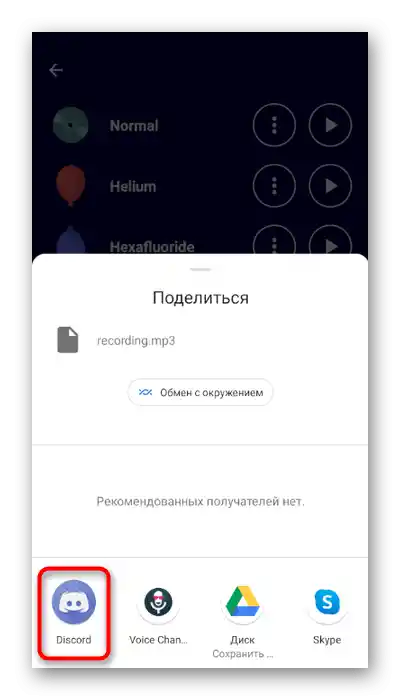
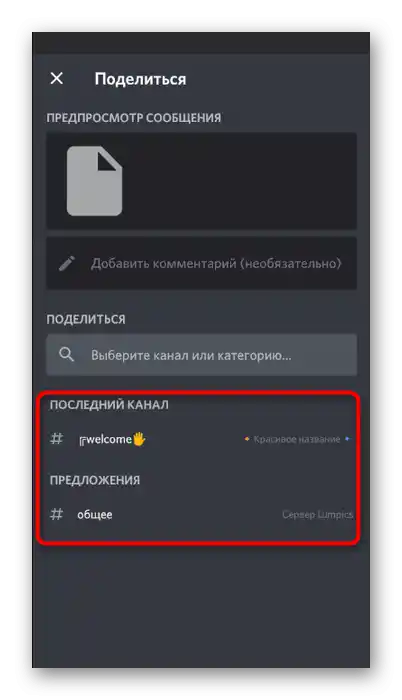
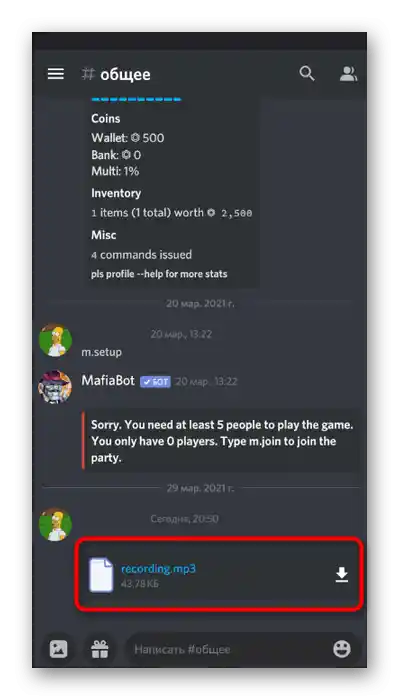
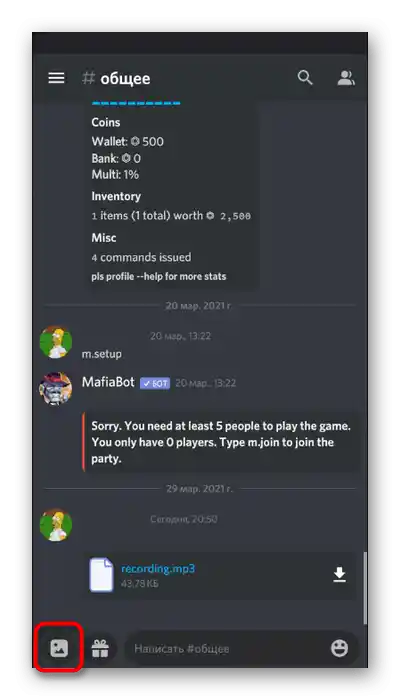
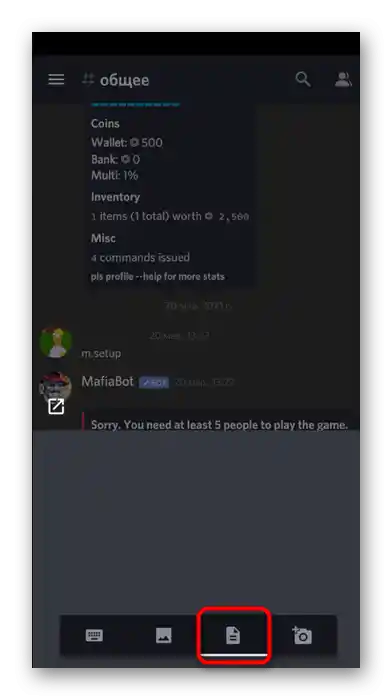
Kao što se može videti, pronaći optimalnu opciju za promenu glasa u mobilnoj aplikaciji Discord je prilično teško, pa je najbolje pronaći alternativno rešenje. Za to treba da imate pristup računaru, gde takođe možete koristiti mikrofon i instalirati Discord. Za Windows postoji mnogo više odgovarajućih programa koji rade bez problema i ograničenja. Saznajte kako da izvršite istu zadatak u drugom članku na linku ispod.
Detaljnije: Promena glasa u Discord-u na računaru